电脑使用过程中(电脑使用过程中黑屏)
小编:小蝶
更新时间:2022-09-29
win7点击左下角“开始”后没有[运行…]按钮
有时候点击电脑左下角的“开始”后你会发现[运行…]按钮就莫名其妙地消失了,比如这样——
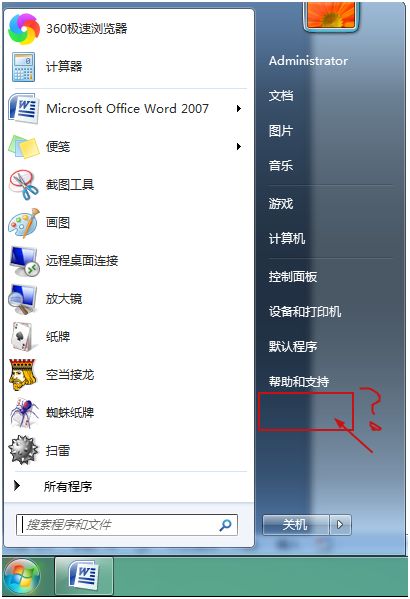
遇到这种情况我们要使用[运行…]按钮时该怎么办呢?——
我们都知道通常调出[运行…]界面有两种方法,第一种方法是使用快捷命令win+r打开,另一种则是先点击左下角的[开始]再点击[运行…]按钮打开。第一种方法可能时间久了大家会忘记组合键,所以在这里主要讲一下当使用第二种方法没有[运行…]按钮时,怎样把[运行…]按钮显示出来。
首先我们先点击电脑左下角[开始](圆形)按钮,然后再在“帮助和支持”下空白处点击鼠标右键出现[属性]按钮如下图
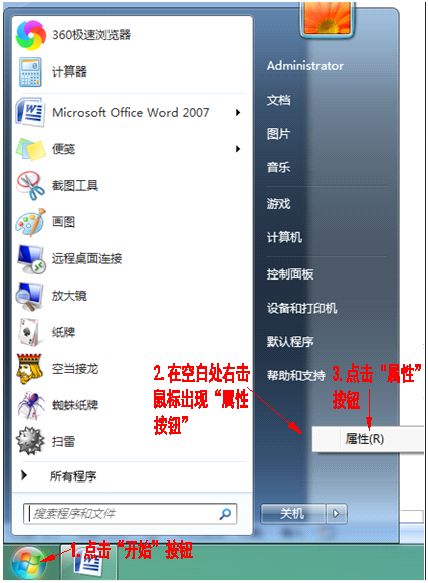
点击[属性]按钮后进入到“任务栏和[开始]菜单属性”界面——
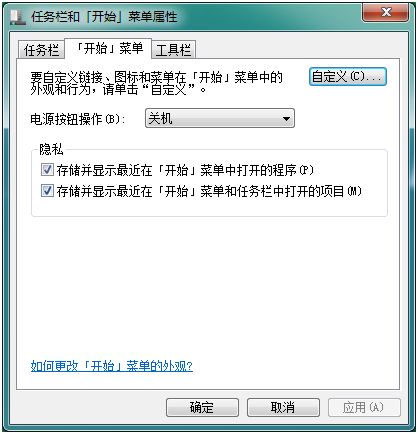
点击[开始]菜单—[自定义]按钮——
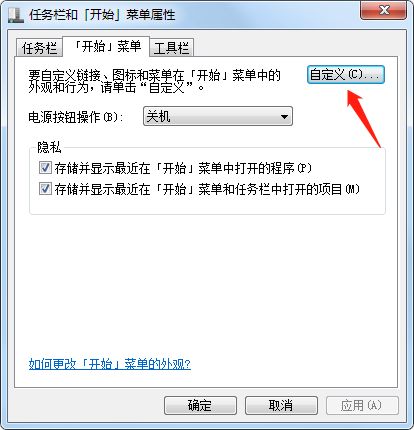
下拉到最底端将“运行命令”打勾,然后点确定——
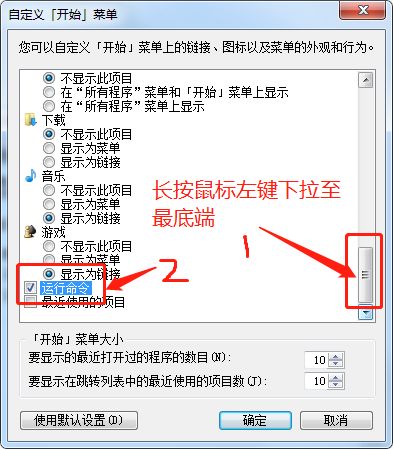
再点击确定——
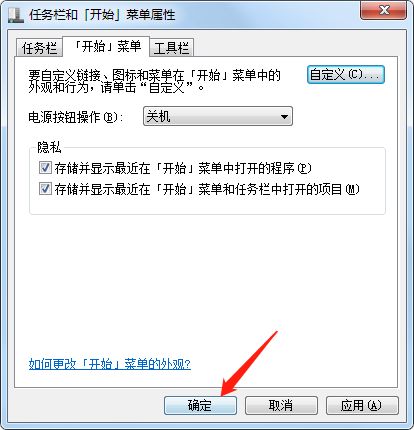
然后就可以看到那个熟悉的[运行…]按钮啦。
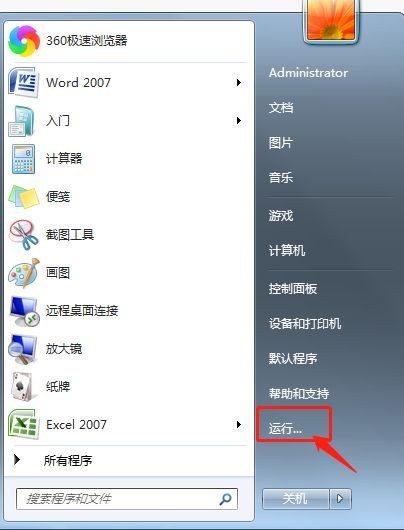
运行界面可以通过输入不同的名称打开不同的程序、文件夹等。常见的如cmd打开命令提示符界面、gpedit.msc打开组策略编辑器等。
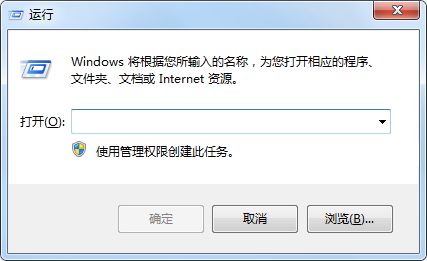
好了,一次一个小技巧,关注我解决更多你意想不到的小问题。
整理不易,还望评论、收藏、点赞+转发。














